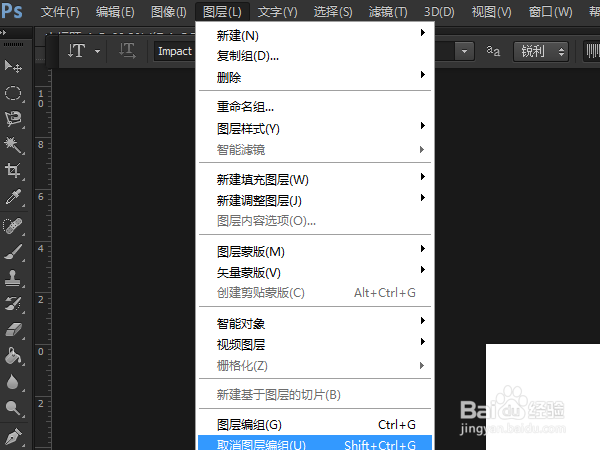PS如何创建图层组和删除图层组
今天和大家分享:PS如何创建图层组和删除图层组?
工具/原料
演示电脑:华硕
Adobe Photoshop CS6(64 Bit)
创建图层组
1、首先,在键盘上按住Ctrl+N,新建一个画布。
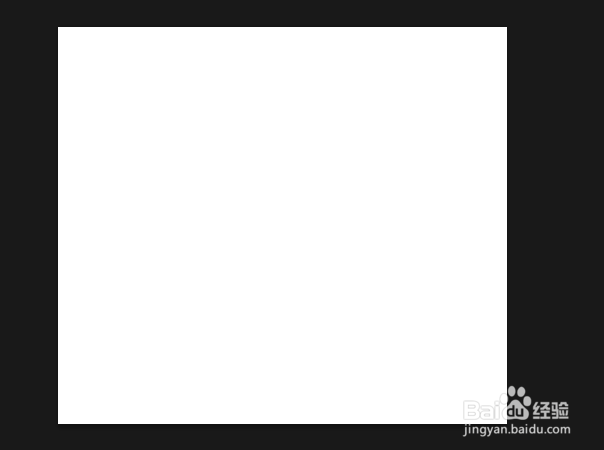

4、然后在键盘上按Ctrl+G,创建图层组。

删除图层组
1、选中组1后,在键盘上按住Shift+Ctrl+G,(或者点击图层-删除-组命令)就可以看到组1已被删除。
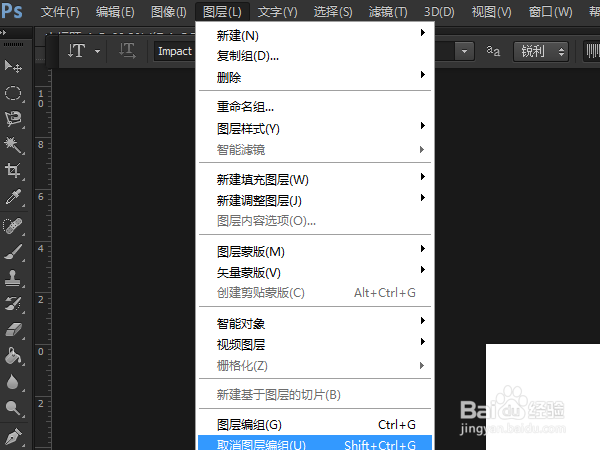
今天和大家分享:PS如何创建图层组和删除图层组?
工具/原料
演示电脑:华硕
Adobe Photoshop CS6(64 Bit)
创建图层组
1、首先,在键盘上按住Ctrl+N,新建一个画布。
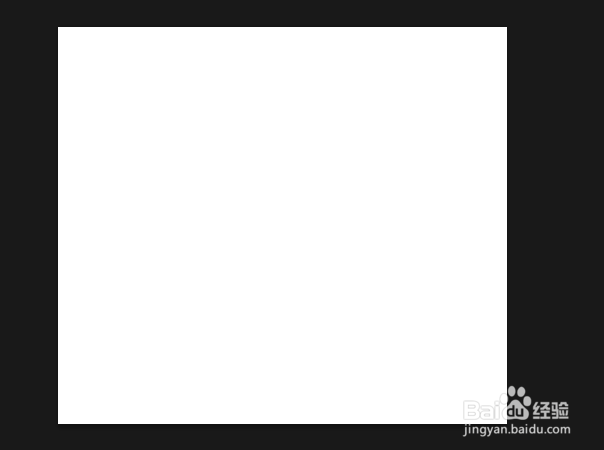

4、然后在键盘上按Ctrl+G,创建图层组。

删除图层组
1、选中组1后,在键盘上按住Shift+Ctrl+G,(或者点击图层-删除-组命令)就可以看到组1已被删除。